
.NET ਫਰੇਮਵਰਕ ਅਤਿ ਜੀਵ ਵਿੰਡੋਜ਼ ਨੂੰ 10 ਓਪਰੇਟਿੰਗ ਸਿਸਟਮ ਵਿੱਚ ਦਾਖਲ ਕਰਦਾ ਹੈ, ਹੋਰ ਫਾਇਲਾਂ ਦੀ ਇੱਕ ਲਾਇਬ੍ਰੇਰੀ ਹੈ. ਇਸ ਨਾਲ ਕਈਂ ਮੁਸ਼ਕਲਾਂ ਦਾ ਕਾਰਨ ਬਣਦੇ ਹਨ ਜਦੋਂ ਉਪਭੋਗਤਾ ਇਸ ਭਾਗ ਨੂੰ ਦੁਬਾਰਾ ਸਥਾਪਤ ਕਰਨਾ ਚਾਹੁੰਦੇ ਹਨ, ਉਦਾਹਰਣ ਲਈ, ਜਦੋਂ ਸਮੱਸਿਆਵਾਂ ਇਸਦੇ ਪ੍ਰਦਰਸ਼ਨ ਨਾਲ ਹੁੰਦੀਆਂ ਹਨ. ਤੁਰੰਤ ਸਪੱਸ਼ਟ ਕਰੋ ਕਿ ਇਸ ਕਾਰਜ ਨੂੰ ਆਮ ਸਮਝ ਨੂੰ ਪੂਰੀ ਤਰ੍ਹਾਂ ਹਟਾਉਣਾ ਅਸੰਭਵ ਹੈ, ਪਰ ਇੱਥੇ ਇਸ ਨੂੰ ਪੂਰਾ ਕਰਨ ਵਾਲੇ methice ੰਗ ਹਨ ਜੋ ਇਸ ਨੂੰ ਸਥਾਪਤ ਕਰਨ ਵਾਲੇ ਵਿਕਲਪਾਂ ਨੂੰ ਅਪਡੇਟ ਕਰਕੇ ਸ਼ੁਰੂ ਕਰਦੇ ਹਨ. ਇਹ ਇਸ ਬਾਰੇ ਹੈ ਜੋ ਹੇਠਾਂ ਵਿਚਾਰਿਆ ਜਾਵੇਗਾ.
1 ੰਗ 1: ਵਿੰਡੋਜ਼ ਲਈ ਅਪਡੇਟਸ
ਐਡਵੇਂਟ ਦੇ ਅਧੀਨ ਲਾਇਬ੍ਰੇਰੀ ਨਾਲ ਜੁੜੀਆਂ ਸਾਰੀਆਂ ਫਾਈਲਾਂ ਨੂੰ ਨਵੇਂ ਅਪਡੇਟਾਂ ਦੇ ਨਾਲ ਵਿੰਡੋਜ਼ ਵਿੱਚ ਡਿੱਗਣਾ. ਬੇਸ਼ਕ, ਇਹ ਜਾਪਦਾ ਹੈ ਕਿ ਸਬੰਧਤ ਅਪਡੇਟਾਂ ਨੂੰ ਹਟਾਉਣ ਦੇ .NET ਫਰੇਮਵਰਕ ਦੇ ਤੱਤਾਂ ਤੋਂ ਹਟਾਉਣ ਦੀ ਆਗਿਆ ਦੇਵੇਗਾ, ਕਿਉਂਕਿ ਇਹ ਮਾਈਕਰੋਸੌਫਟ ਅਸਾਧਾਰਣ ਪੈਕੇਜ ਇੰਸਟਾਲੇਸ਼ਨ ਐਲਗੋਰਿਦਮ ਦੀ ਵਰਤੋਂ ਕਰਦਾ ਹੈ. ਇਸ ਦੀ ਬਜਾਏ, ਤੁਸੀਂ ਲਾਇਬ੍ਰੇਰੀ ਦੇ ਮੌਜੂਦਾ ਤੱਤਾਂ ਨੂੰ ਅਯੋਗ ਕਰਨ ਦੀ ਕੋਸ਼ਿਸ਼ ਕਰ ਸਕਦੇ ਹੋ ਅਤੇ ਉਨ੍ਹਾਂ ਨੂੰ ਅਪਡੇਟ ਦੀ ਅਗਲੀ ਇੰਸਟਾਲੇਸ਼ਨ ਵਿੱਚ ਅਪਡੇਟ ਕਰਨ ਦੀ ਕੋਸ਼ਿਸ਼ ਕਰ ਸਕਦੇ ਹੋ, ਜੋ ਹੋ ਰਿਹਾ ਹੈ:
- ਪਹਿਲਾਂ ਤੁਹਾਨੂੰ ਇਹ ਸੁਨਿਸ਼ਚਿਤ ਕਰਨ ਦੀ ਜ਼ਰੂਰਤ ਹੈ ਕਿ ਵਿੰਡੋਜ਼ 10 ਦਾ ਅਗਲਾ ਅਪਡੇਟ ਇੰਸਟਾਲੇਸ਼ਨ ਲਈ ਤਿਆਰ ਹੈ. ਉਸ ਤੋਂ ਬਾਅਦ, ਖੋਲ੍ਹੋ "ਸ਼ੁਰੂ ਕਰੋ" ਅਤੇ "ਪੈਰਾਮੀਟਰ" ਤੇ ਜਾਓ.
- ਮੀਨੂੰ ਵਿੱਚ ਜੋ ਦਿਖਾਈ ਦਿੰਦਾ ਹੈ, "ਐਪਲੀਕੇਸ਼ਨ" ਸ਼੍ਰੇਣੀ ਦੀ ਚੋਣ ਕਰੋ.
- ਇਸ ਸੂਚੀ ਦੇ ਹੇਠਾਂ ਸਰੋਤ ਜਿੱਥੇ ਤੁਸੀਂ ਸ਼ੈਾਂ ਦੇ "ਪ੍ਰੋਗਰਾਮ ਅਤੇ ਭਾਗਾਂ ਤੇ" ਤੇ ਕਲਿਕ ਕਰਦੇ ਹੋ.
- ਖੱਬੇ ਪੈਨਲ ਦੁਆਰਾ, "ਵਿੰਡੋਜ਼ ਦੇ ਹਿੱਸੇ ਨੂੰ ਸਮਰੱਥ ਜਾਂ ਅਯੋਗ ਕਰੋ" ਵਿੱਚ ਜਾਓ ".
- ਵਿੰਡੋਜ਼ ਕੰਪੋਨਲ ਵਿੰਡੋ ਵਿੱਚ ਪਹਿਲੀ ਕਤਾਰਾਂ ਅਤੇ .NET ਫਰੇਮਵਰਕ ਦੀ ਕਾਰਗੁਜ਼ਾਰੀ ਲਈ ਜ਼ਿੰਮੇਵਾਰ ਹਨ. ਬੰਦ ਕਰਨ ਲਈ ਉਨ੍ਹਾਂ ਤੋਂ ਚੋਣ ਬਕਸੇ ਨੂੰ ਹਟਾਓ.
- ਇਸ ਓਪਰੇਸ਼ਨ ਦੀ ਪੁਸ਼ਟੀ ਦੀ ਉਮੀਦ ਕਰੋ. ਇਹ ਇਸ ਨੂੰ ਸ਼ਾਬਦਿਕ ਤੌਰ ਤੇ ਇੱਕ ਮਿੰਟ ਲੈਂਦਾ ਹੈ, ਅਤੇ ਫਿਰ ਤੁਸੀਂ ਵਿੰਡੋ ਨੂੰ ਭਾਗਾਂ ਨਾਲ ਬੰਦ ਕਰ ਸਕਦੇ ਹੋ.
- ਹੁਣ ਉਸੇ ਹੀ ਮੀਨੂ ਦੁਆਰਾ "ਪੈਰਾਮੀਟਰ" ਅਪਡੇਟ ਅਤੇ ਸੁਰੱਖਿਆ "ਤੇ ਜਾਓ.
- ਲੱਭੇ ਗਏ ਅਪਡੇਟਾਂ ਨੂੰ ਸਥਾਪਿਤ ਕਰੋ ਅਤੇ ਕੰਪਿ Rest ਟਰ ਨੂੰ ਮੁੜ ਚਾਲੂ ਕਰੋ.


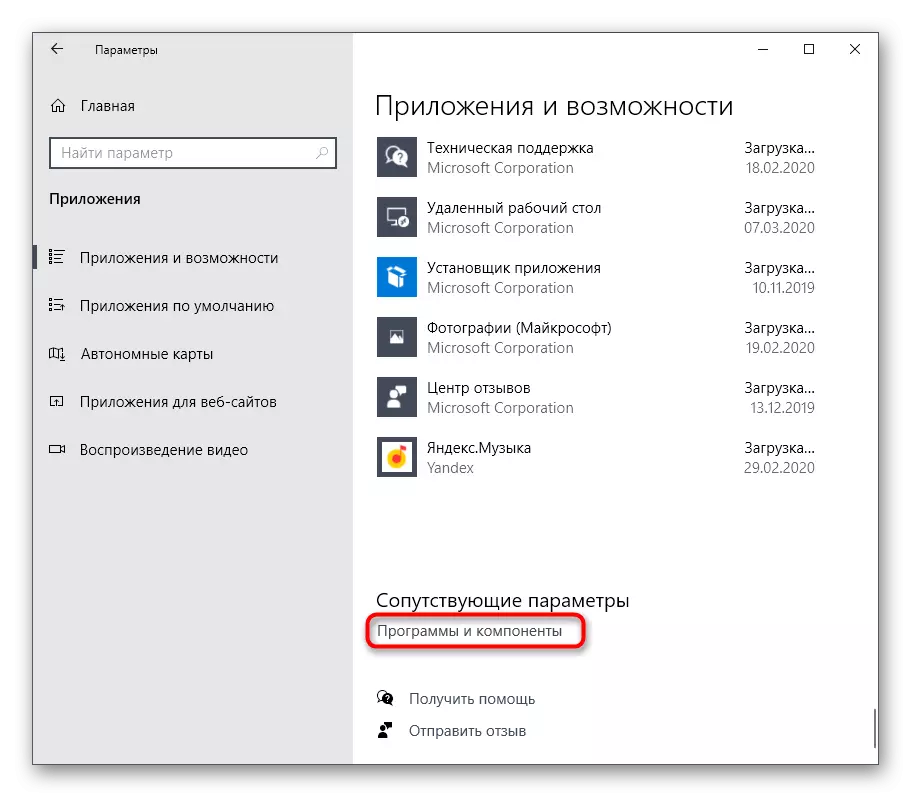
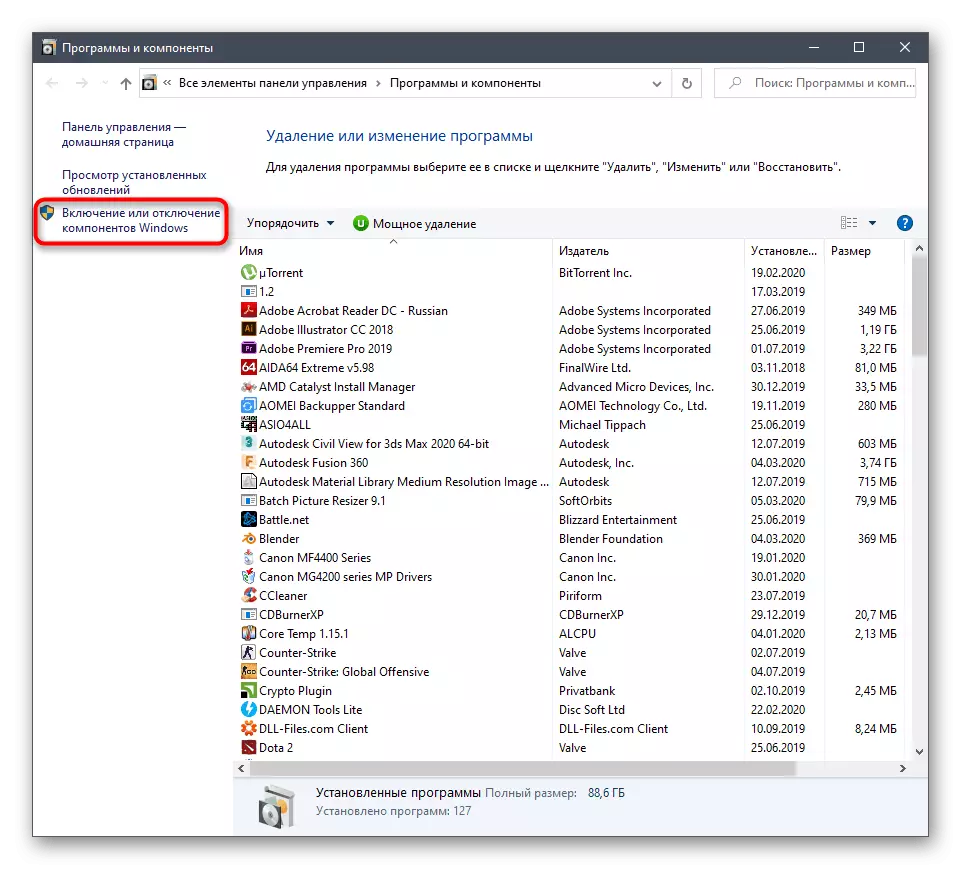



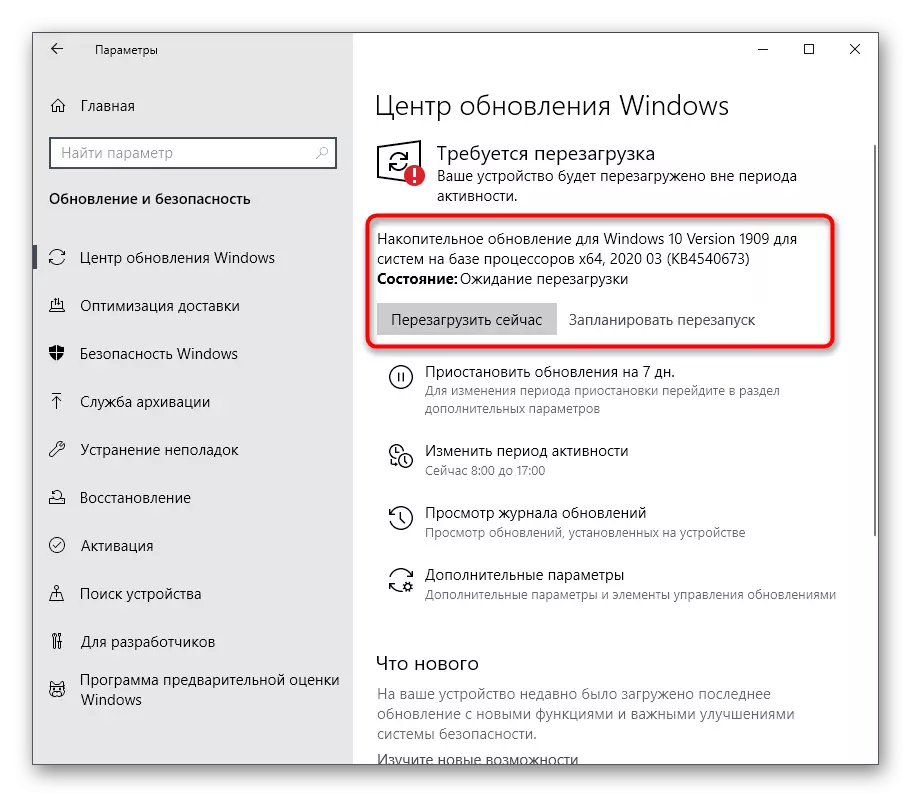
ਹੁਣ ਇਹ ਸਿਰਫ ਇਹ ਆਸ ਰੱਖਦਾ ਹੈ ਕਿ ਸਾਰੀਆਂ ਗੁੰਮੀਆਂ ਫਾਈਲਾਂ ਆਖਰੀ ਅਪਡੇਟ ਦੇ ਨਾਲ ਲੋਡ ਕੀਤੀਆਂ ਅਤੇ ਸਥਾਪਤ ਕੀਤੀਆਂ ਗਈਆਂ ਹਨ, ਜਿਨ੍ਹਾਂ ਨੇ .NET ਫਰੇਮਵਰਕ ਦੇ ਕੰਮਕਾਜ ਨਾਲ ਸਮੱਸਿਆਵਾਂ ਨੂੰ ਠੀਕ ਕਰਨਾ ਸੰਭਵ ਬਣਾਇਆ ਹੈ. ਓਐਸ ਦਰਜ ਕਰਨ ਤੋਂ ਬਾਅਦ ਤੁਰੰਤ ਵਿੰਡੋਜ਼ ਕੰਪੋਨੈਂਟਲ ਮੀਨੂੰ ਰਾਹੀਂ ਇਹਨਾਂ ਲਾਇਬ੍ਰੇਰੀਆਂ ਨੂੰ ਨਾ ਭੁੱਲੋ ਅਤੇ ਯੋਗ ਨਾ ਕਰੋ. ਹਾਲਾਂਕਿ, ਕੁਝ ਮਾਮਲਿਆਂ ਵਿੱਚ, ਅਪਡੇਟਾਂ ਨੂੰ ਸਥਾਪਤ ਕਰਨ ਨਾਲ ਜੁੜੇ ਵਾਧੂ ਸਮੱਸਿਆਵਾਂ ਹਨ. ਫਿਰ ਉਪਭੋਗਤਾ ਉਨ੍ਹਾਂ ਨੂੰ ਇਸਦੇ ਨਾਲ ਵੀ ਫੈਸਲਾ ਲੈਣ ਦੇ ਯੋਗ ਹੋ ਜਾਵੇਗਾ. ਅਸੀਂ ਹੇਠਾਂ ਦਿੱਤੇ ਲਿੰਕਾਂ ਉੱਤੇ ਆਪਣੇ ਹੋਰ ਲੇਖਾਂ ਵਿੱਚ ਇਸ ਵਿਸ਼ੇ ਤੇ ਸੰਬੰਧਿਤ ਦਿਸ਼ਾ ਨਿਰਦੇਸ਼ਾਂ ਨੂੰ ਪੜ੍ਹਨ ਦਾ ਪ੍ਰਸਤਾਵ ਦਿੰਦੇ ਹਾਂ.
ਹੋਰ ਪੜ੍ਹੋ:
ਵਿੰਡੋਜ਼ 10 ਅਪਡੇਟਾਂ ਨੂੰ ਸਥਾਪਤ ਕਰਨਾ
ਵਿੰਡੋਜ਼ 10 ਲਈ ਦਸਤੀ ਅਪਡੇਟਾਂ ਸਥਾਪਿਤ ਕਰੋ
ਵਿੰਡੋਜ਼ 10 ਵਿੱਚ ਅਪਡੇਟਾਂ ਸਥਾਪਤ ਕਰਨ ਨਾਲ ਸਮੱਸਿਆਵਾਂ ਦਾ ਹੱਲ ਕਰੋ
2 ੰਗ 2: ਵਿਜ਼ੂਅਲ ਸਟੂਡੀਓ ਸਥਾਪਤ ਕਰਨਾ
ਵਿਜ਼ੂਅਲ ਸਟੂਡੀਓ - ਮਾਈਕ੍ਰੋਸਾੱਫਟ ਬ੍ਰਾਂਡਡ ਸਾੱਫਟਵੇਅਰ ਜੋ ਵੱਖ ਵੱਖ ਪ੍ਰੋਗ੍ਰਾਮਿੰਗ ਭਾਸ਼ਾਵਾਂ ਵਿੱਚ ਐਪਲੀਕੇਸ਼ਨਾਂ ਵਿਕਸਿਤ ਕਰਨ ਲਈ ਵਰਤਿਆ ਜਾਂਦਾ ਹੈ. ਸਭ ਤੋਂ ਪਹਿਲਾਂ, ਨਿਰਮਾਤਾ ਦਾ ਟੀਚਾ ਵਿੰਡੋਜ਼ ਨਾਲ ਇਸ ਵਿਕਾਸ ਦੇ ਵਾਤਾਵਰਣ ਦੀ ਸਹੀ ਗੱਲਬਾਤ ਨੂੰ ਯਕੀਨੀ ਬਣਾਉਣਾ ਹੈ, ਕਿਉਂਕਿ ਬਹੁਤ ਸਾਰੀਆਂ ਸਹੂਲਤਾਂ ਅਤੇ ਸਾੱਫਟਵੇਅਰ ਇਸ ਪਲੇਟਫਾਰਮ ਦੇ ਅਧੀਨ ਲਿਖਿਆ ਗਿਆ ਹੈ. ਇਹ ਆਮ ਉਪਭੋਗਤਾ ਨੂੰ ਤੁਹਾਡੇ ਆਪਣੇ ਉਦੇਸ਼ਾਂ ਲਈ ਵਿਜ਼ੂਅਲ ਸਟੂਡੀਓ ਦੀ ਵਰਤੋਂ ਕਰਨ ਦੀ ਆਗਿਆ ਦੇਵੇਗਾ, ਗੁੰਮ ਗਿਆ .NET ਫਰੇਮਵਰਕ ਫਾਈਲਾਂ ਦੀ ਜਾਂਚ ਕਰਦਾ ਹੈ.
ਮਾਈਕ੍ਰੋਸਾੱਫਟ ਵਿਜ਼ੂਅਲ ਸਟੂਡੀਓ ਦੀ ਅਧਿਕਾਰਤ ਸਾਈਟ ਤੇ ਜਾਓ
- ਵਿਜ਼ੂਅਲ ਸਟੂਡੀਓ ਦੀ ਅਧਿਕਾਰਤ ਵੈਬਸਾਈਟ ਤੇ, ਪੌਪ-ਅਪ ਸੂਚੀ "ਉਤਪਾਦਾਂ" ਦੀ ਚੋਣ ਕਰੋ.
- ਜੋ ਮੀਨੂੰ ਵਿੱਚ ਦਿਖਾਈ ਦਿੰਦਾ ਹੈ, ਤੁਸੀਂ ਸ਼ਿਲਸ਼ਾਂ ਵਾਲੀ "ਵਿੰਡੋਜ਼ ਐਪਲੀਕੇਸ਼ਨਾਂ" ਵਿੱਚ ਦਿਲਚਸਪੀ ਰੱਖਦੇ ਹੋ.
- ਟੈਬ ਨੂੰ ਹੇਠਾਂ ਚਲਾਓ ਅਤੇ ਵਿਜ਼ੂਅਲ ਸਟੂਡੀਓ ਕਮਿ Community ਨਿਟੀ ਦਾ ਸੰਸਕਰਣ ਲੱਭੋ. ਇਹ ਮੁਫਤ ਵਿਚ ਲਾਗੂ ਹੁੰਦਾ ਹੈ ਅਤੇ ਅੱਜ ਸਾਡੇ ਕੰਮ ਲਈ ਪੂਰੀ ਤਰ੍ਹਾਂ suitable ੁਕਵਾਂ ਹੈ. ਲੋਡ ਕਰਨ ਤੋਂ ਸ਼ੁਰੂ ਕਰਨ ਲਈ "ਮੁਫਤ ਡਾਉਨਲੋਡ" ਬਟਨ ਤੇ ਕਲਿਕ ਕਰੋ.
- ਉਸ ਤੋਂ ਬਾਅਦ, ਪ੍ਰਾਪਤ ਹੋਏ ਇੰਸਟੌਲਰ ਲਾਂਚ ਕਰੋ.
- ਸਾਰੇ ਭਾਗਾਂ ਨੂੰ ਸਥਾਪਤ ਕਰਨ ਦੀ ਉਡੀਕ ਕਰੋ. ਇਸ ਪ੍ਰਕਿਰਿਆ ਦੇ ਦੌਰਾਨ, ਕੁਨੈਕਸ਼ਨ ਨੂੰ ਇੰਟਰਨੈੱਟ ਨਾਲ ਨਾ ਕਰੋ.
- ਜਦੋਂ ਇੰਸਟਾਲੇਸ਼ਨ ਵਿੰਡੋ ਪ੍ਰਦਰਸ਼ਤ ਹੁੰਦੀ ਹੈ, "ਵੱਖਰੇ ਭਾਗਾਂ" ਟੈਬ ਵਿੱਚ ਭੇਜੋ ਅਤੇ ਸਾਰੇ .NET ਫਰੇਮਵਰਕ ਸੰਸਕਰਣਾਂ ਨੂੰ ਨਿਸ਼ਾਨ ਲਗਾਓ.
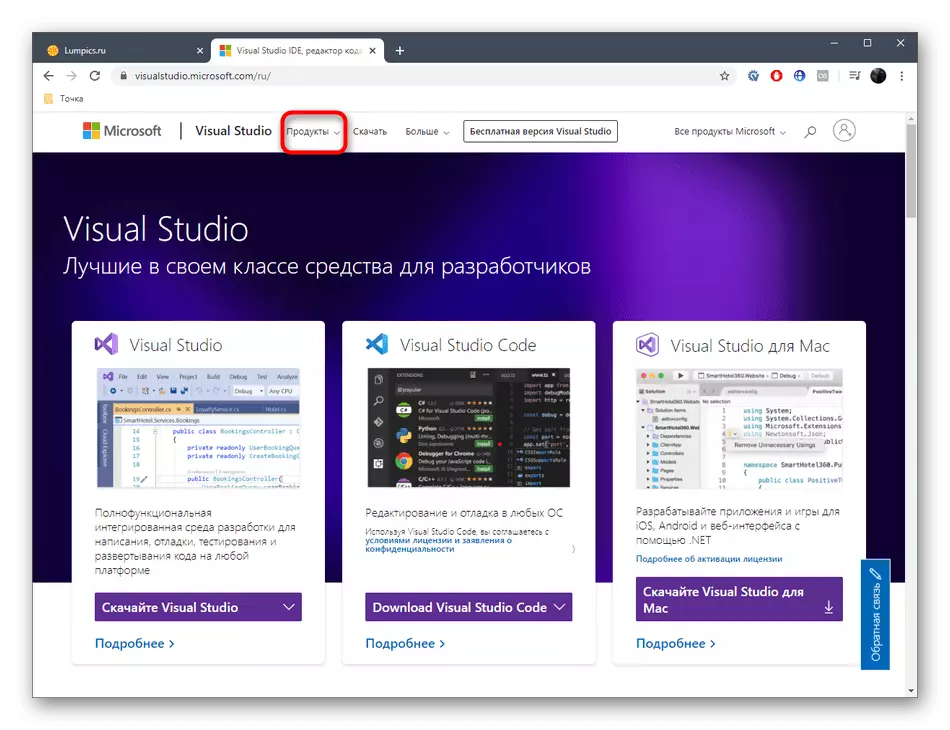
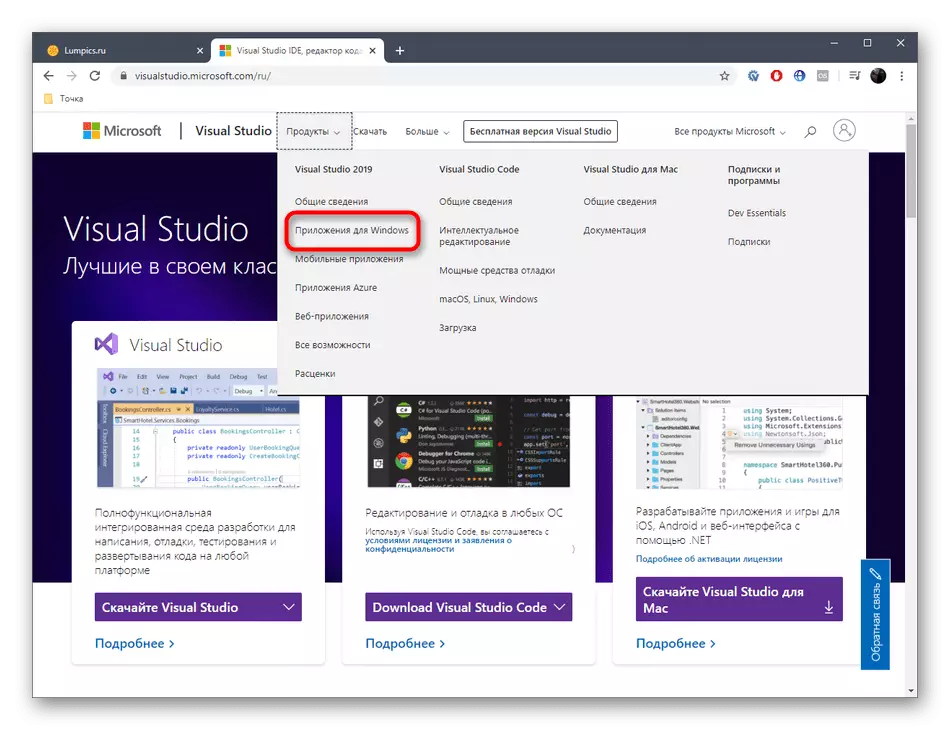
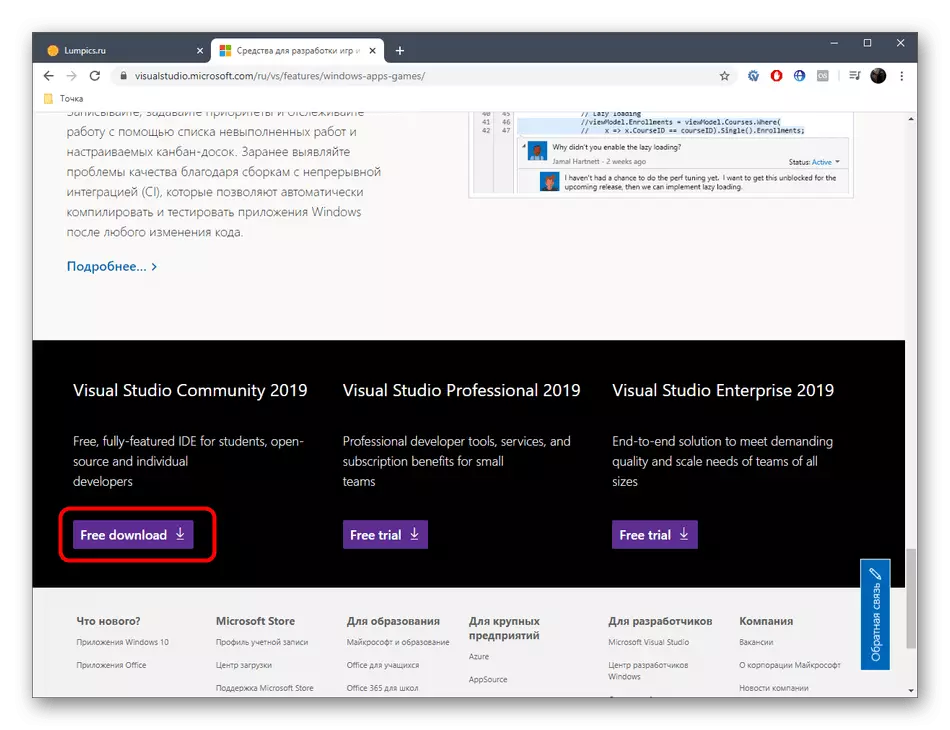


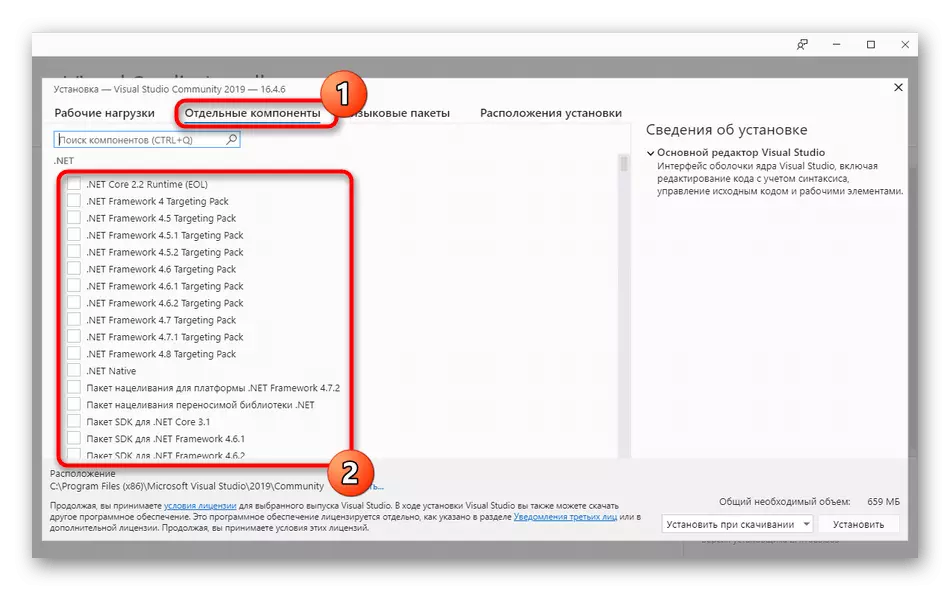
ਅਸੀਂ ਹੁਣੇ ਹੀ ਇਕ ਮੁ basic ਲੀ ਕਾਰਵਾਈ ਦਾ ਵਰਣਨ ਕੀਤਾ ਹੈ ਜੋ ਅੱਜ ਦੀਆਂ ਹਦਾਇਤਾਂ ਦੇ framework ਾਂਚੇ ਦੇ ਅੰਦਰ ਪ੍ਰਦਰਸ਼ਨ ਕਰਨਾ ਲਾਜ਼ਮੀ ਹੈ. ਜਿਵੇਂ ਕਿ ਵਿਜ਼ੂਅਲ ਸਟੂਡੀਓ ਡਾਉਨਲੋਡ ਦੇ ਸੰਚਾਲਨ ਆਪਣੇ ਆਪ ਨੂੰ ਓਪਰੇਟਿੰਗ ਸਿਸਟਮ ਦੀ ਸਥਾਪਨਾ, ਇਹ ਵਿਸ਼ਾ ਸਾਡੀ ਵੈਬਸਾਈਟ 'ਤੇ ਇਕ ਵੱਖਰਾ ਲੇਖ ਹੈ ਅਤੇ .NET ਫਰੇਮਵਰਕ ਦੀ ਕਾਰਗੁਜ਼ਾਰੀ ਦੀ ਜਾਂਚ ਕਰੋ ਫਾਈਲਾਂ.
ਹੋਰ ਪੜ੍ਹੋ: ਪੀਸੀ ਤੇ ਸਹੀ ਵਿਜ਼ੂਅਲ ਸਟੂਡੀਓ ਇੰਸਟਾਲੇਸ਼ਨ
ਇਹ ਵਿੰਡੋਜ਼ 10. ਵਿੱਚ .NET ਫਰੇਮਵਰਕ ਨੂੰ ਰੀਸੈਟ ਕਰਨ ਬਾਰੇ ਸਾਰੀ ਜਾਣਕਾਰੀ ਸੀ, ਜਿਵੇਂ ਕਿ ਤੁਸੀਂ ਵੇਖ ਸਕਦੇ ਹੋ, ਇਹ ਓਪਰੇਸ਼ਨ ਇਸ ਕਾਰਵਾਈ ਨੂੰ ਲਾਗੂ ਕਰਨ ਦੇ ਯੋਗ ਨਹੀਂ ਹੋਵੇਗਾ, ਅਤੇ ਤੁਸੀਂ ਸਿਰਫ ਗੁੰਮ ਜਾਂ ਖਰਾਬ ਫਾਈਲਾਂ ਨੂੰ ਠੀਕ ਕਰਨ ਦੀ ਕੋਸ਼ਿਸ਼ ਕਰ ਸਕਦੇ ਹੋ. ਜੇ ਇਹ ਮਦਦ ਨਹੀਂ ਕਰਦਾ ਸੀ, ਤਾਂ ਇਸ ਤੋਂ ਇਲਾਵਾ ਹੋਰ ਪੜ੍ਹੋ, ਸਮੱਸਿਆ ਨਿਪਟਾਰਾ ਸੰਦ ਨੂੰ ਵਰਤਣ ਦੀ ਕੋਸ਼ਿਸ਼ ਕਰੋ.
ਹੋਰ ਪੜ੍ਹੋ: ਨੈਟ ਫਰੇਮਵਰਕ ਰਿਪੇਅਰ ਟੂਲ ਦੀ ਵਰਤੋਂ ਕਰਨਾ
ਸਥਿਤੀ ਵਿੱਚ ਜਦੋਂ ਇਸ ਹੇਰਾਫੇਰੀ ਦੇ ਨਤੀਜੇ ਨਹੀਂ ਲਿਆਏ, ਤਾਂ ਓਪਰੇਟਿੰਗ ਸਿਸਟਮ ਦੀ ਅਸੈਂਬਲੀ ਵੱਲ ਧਿਆਨ ਦੇਣ ਯੋਗ ਹੈ. ਜ਼ਿਆਦਾਤਰ ਸੰਭਾਵਨਾ ਹੈ ਕਿ ਤੁਸੀਂ ਸਮੁੰਦਰੀ ਡਾਕੂ ਸਰੋਤਾਂ ਤੋਂ ਇੱਕ ਟੁੱਟੀ ਦੀ ਰਾਸ਼ੀ ਡਾਉਨਲੋਡ ਕੀਤੀ, ਅਤੇ .NET ਫਰੇਮਵਰਕ ਨਾਲ .NET ਫਰੇਮਵਰਕ ਨਾਲ ਸਮੱਸਿਆ ਤੋਂ ਛੁਟਕਾਰਾ ਪਾਓ ਜੋ ਸਿਰਫ ਕਿਸੇ ਹੋਰ ਅਸੈਂਬਲੀ ਦੀ ਵਰਤੋਂ ਕਰਕੇ ਵਿੰਡੋਜ਼ ਨੂੰ ਦੁਬਾਰਾ ਸਥਾਪਤ ਕਰਕੇ.
